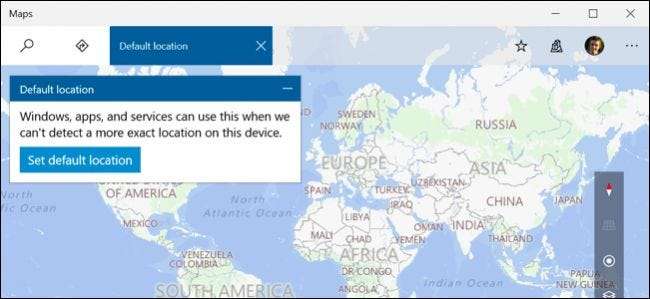
Windows 10 can Suchen Sie den Standort Ihres Geräts auf verschiedene Weise, häufig durch Untersuchung von Wi-Fi-Netzwerken in der Nähe. Dies funktioniert jedoch nicht immer gut, insbesondere auf Desktop-PCs. Aus diesem Grund bietet Windows 10 die Möglichkeit, einen "Standardspeicherort" festzulegen, der an Apps gemeldet wird, wenn Ihr Standort nicht genau erfasst werden kann.
Dieser Standardspeicherort wird an alle Anwendungen gesendet, die die Windows-Standortdienste verwenden, einschließlich Karten. Cortana , Wetter und Microsoft Edge.
Aus irgendeinem Grund ist diese Option in der App "Haupteinstellungen" nicht verfügbar. Stattdessen hat Microsoft es in der Maps-App ausgeblendet. Aber keine Sorge: Trotz des Standorts dieser Einstellung gilt dies nicht nur für die Karten-App. Dies gilt für jede Anwendung, die die Standortdienste von Windows 10 verwendet.
Um auf die Option zuzugreifen, öffnen Sie die App „Karten“ in Ihrem Startmenü. Klicken oder tippen Sie auf die Schaltfläche „…“ in der oberen rechten Ecke des Fensters und wählen Sie „Einstellungen“.
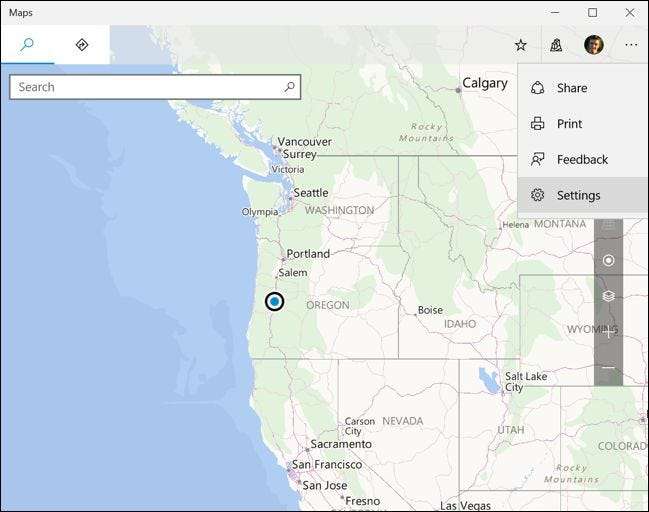
Scrollen Sie nach unten und klicken Sie unter Standardspeicherort auf die Schaltfläche „Standardspeicherort ändern“.

Sie werden mit einem sichtbaren Feld "Standardspeicherort" zur Karte weitergeleitet. Klicken Sie auf die Schaltfläche "Standardspeicherort festlegen".
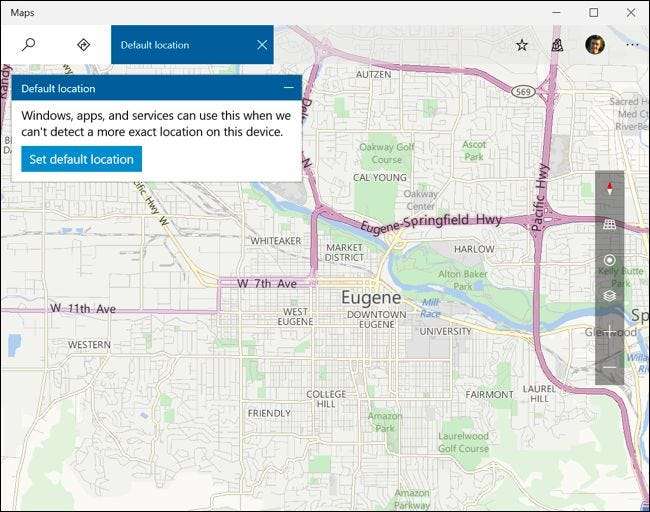
Um einen Standardstandort festzulegen, können Sie entweder eine Straßenadresse in das Feld eingeben oder auf „Standort festlegen“ klicken und eine bestimmte Position auf der Karte auswählen.
Wenn Sie einen stationären Desktop-PC verwenden, ist die Auswahl klar: Verwenden Sie die Adresse, unter der sich der Computer befindet. Wenn Sie einen Laptop oder ein Tablet verwenden, das sich zwischen verschiedenen Standorten bewegt, möchten Sie wahrscheinlich die Adresse auswählen, unter der Sie das Gerät am häufigsten verwenden.
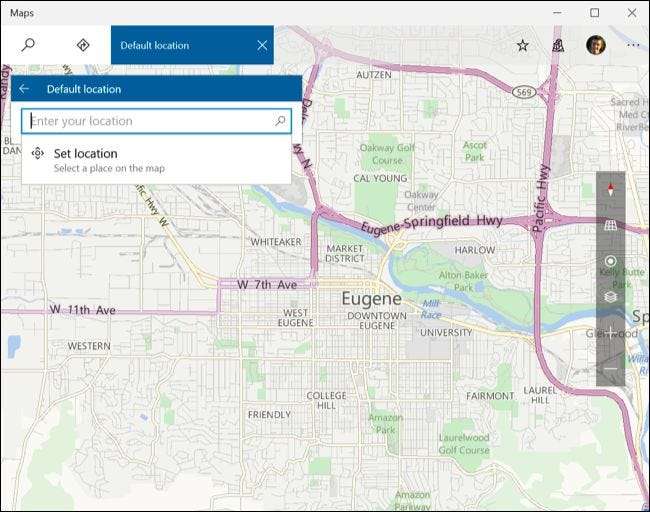
Um den in Zukunft festgelegten Standardspeicherort zu ändern oder zu löschen, öffnen Sie die Karten-App erneut, öffnen Sie das Menü, wählen Sie „Einstellungen“ und klicken Sie erneut auf „Standardspeicherort ändern“. In dem sich öffnenden Fenster können Sie auf "Ändern" klicken, um den Standardspeicherort zu ändern, oder auf "Löschen", um Ihren Standardspeicherort zu deaktivieren.
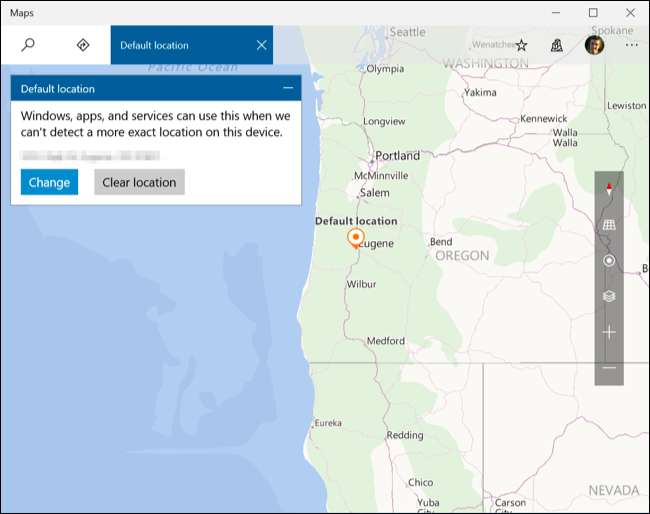
Während verschiedene Apps diesen Standardspeicherort verwenden, wenn sie Ihren Standort nicht lesen können, können Sie in einzelnen Apps immer unterschiedliche Speicherorte festlegen. Sie können beispielsweise in der Wetter-App eine beliebige Stadt Ihrer Wahl festlegen, um das Wetter für diesen Ort zu empfangen. Mit dieser Option können einzelne Apps jedoch erkennen, wo Sie sich befinden, wenn Windows Ihren Standort nicht selbst erkennen kann.







